개요:
호환되거나 호환되지 않는 하드웨어 구성과 함께 제공되는 모든 컴퓨터에서 Windows 11을 성공적으로 재생, 실행 및 설치할 수 있는 세 가지 보조 도구가 있습니다. 자세한 내용을 보려면 아래 내용을 읽으십시오.
Windows 11에 대한 PC 호환성을 확인하셨습니까?
오랫동안 기다려온 새로운 Windows 운영 체제가 마침내 출시되었으며 10월 가을 초에 개인용 Windows 10 컴퓨터에 점차적으로 도달하고 있습니다. Windows 10에서 Windows 11 무료 업그레이드 를 받기 위해 PC 또는 노트북을 준비 하셨습니까? 불행히도 이전 OS 버전에서 Windows 11 업그레이드를 위한 최소 시스템 요구 사항을 확인할 때 많은 사람들이 유능한 군중에서 제외됩니다. 가장 엄격한 요구 사항 중 두 가지는 TPM 2.0 및 UEFI 보안 부팅입니다. 설치 파일을 저장하려면 시스템 드라이브에 최소 64GB의 여유 공간이 있어야 합니다.
>> C 드라이브 공간을 확장하는 방법에 대한 솔루션을 클릭하십시오.
지원되는 하드웨어 컴퓨터에 Windows 11을 설치하는 두 가지 일반적인 방법에는 부팅 가능한 ISO 파일에서 새로 설치하거나 Windows 설정에서 직접 자동 업데이트(Windows 10에서만 사용 가능)가 있습니다. 하지만 우선 컴퓨터가 Windows 11과 호환되는지 확인해야 합니다. 따라서 모든 사람이 사용해야 하는 첫 번째 도구는 PC에서 Windows 11의 하드웨어 호환성을 확인하기 위한 Windows 11 검사기 입니다.
1단계. DOWNLOAD EaseUS Windows 11 검사기 다운로드 합니다.
2 단계. 지금 확인 버튼을 클릭하고 시작합니다.
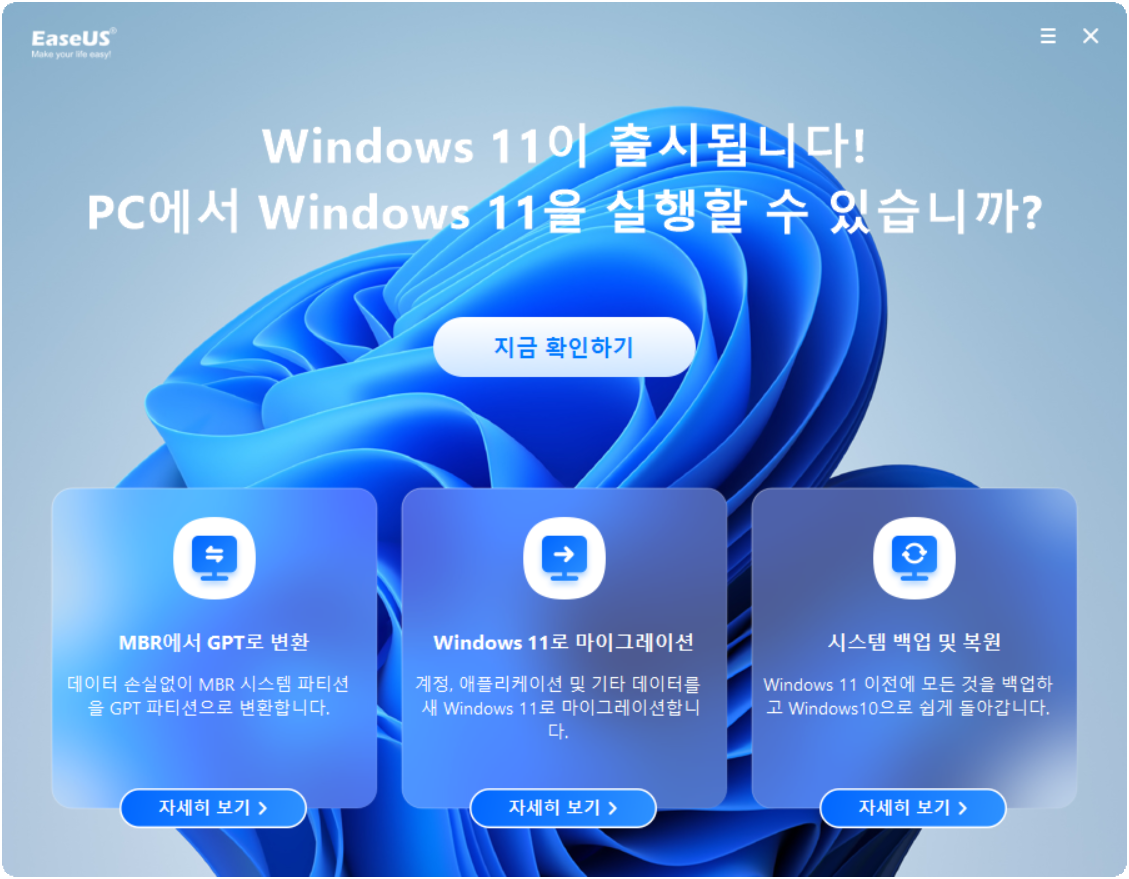
3단계. Windows 11 호환성 결과 창이 곧 나타납니다. 호환되지 않거나 호환되는 모든 구성 항목이 나열됩니다.
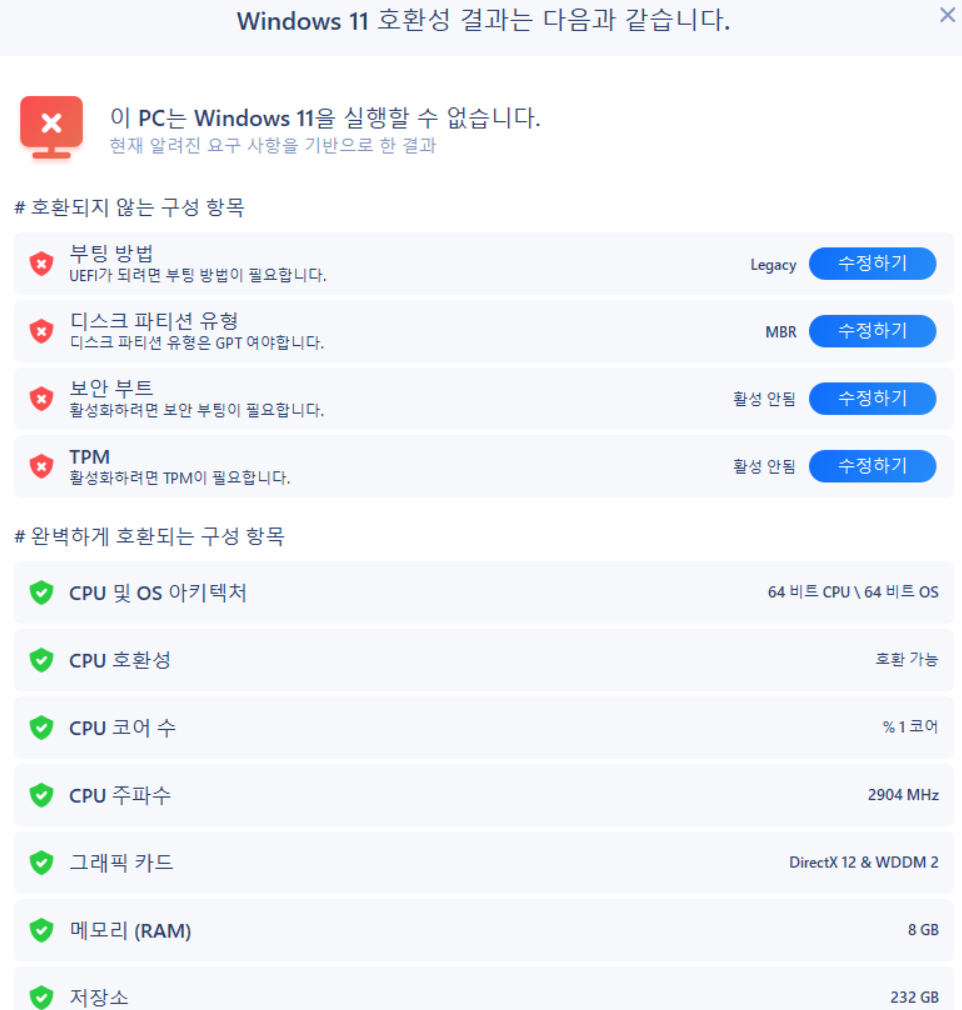
지원되는 모든 PC에 Windows 11을 설치하는 방법 - 최고의 설치 방법
PC 검사 결과에 따르면 Windows 11 운영 체제를 얻으려면 다른 솔루션을 채택해야 합니다. 호환되는 컴퓨터가 있는 사용자의 경우 이 페이지에 도달 하고 여기에서 자동 Windows 11 설치 프로그램인 EaseUS Win11Builder 를 찾으면 PC를 최신 Windows 11로 업그레이드하는 것이 너무 쉽고 유연합니다 . 이는 우리가 권장하는 두 번째 유용한 도구입니다. 당신에게.
EaseUS Windows 11 빌더 소프트웨어를 사용하면 USB 장치와 시간만 있으면 됩니다. 외부 소스에서 ISO 이미지 파일을 다운로드할 필요가 없고 컴퓨터에서 자동 업데이트 알림을 받지 못하는 것에 대해 걱정할 필요가 없기 때문에 가장 쉽고 간편한 Windows 11 업그레이드 도구입니다.
1 단계. DOWNLOAD EaseUS Win11builder를 컴퓨터에 다운로드 설치합니다.최신 Windows 11 운영 체제(현재 OS 빌드: 22449.1000)를 다운로드하는 데 도움이 되는 무료 Windows 11 iso 다운로더입니다 .
2단계. 설치 후 Win11builder를 실행합니다. 획득한 시스템 정보는 홈 화면에서 확인할 수 있으며 항상 업데이트됩니다.
3단계. USB 플래시 드라이브를 컴퓨터에 연결합니다. Win11builder는 USB 장치를 자동으로 감지하므로 생성 버튼을 클릭하기만 하면 됩니다. "TPM2.0 우회..." 옵션을 선택하면 나중에 문제 없이 지원되지 않는 컴퓨터에 Windows 11을 설치할 수 있습니다.

4단계. 사용 중인 USB 드라이브 데이터는 소프트웨어에서 비워집니다. 다운로드 프로세스가 시작되면 완료될 때까지 기다리거나 잠시 자리를 비워 자신의 작업을 수행하십시오.
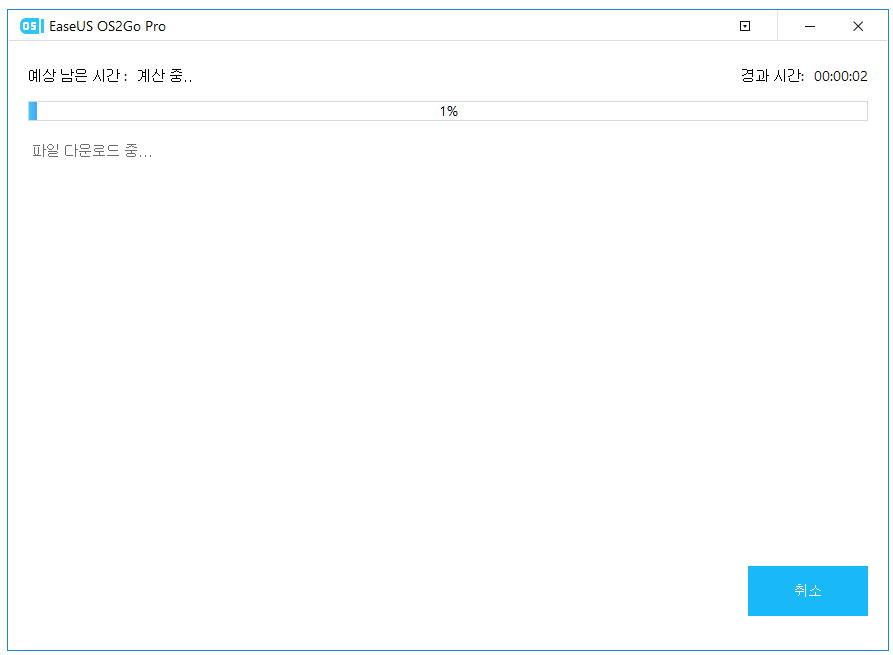
5단계. USB 드라이브에 Windows 11 iso 이미지 파일을 성공적으로 다운로드한 후, 설치 마법사를 따라 단계별로 컴퓨터의 부팅 가능한 USB 드라이브에서 Windows 11 설치를 시작하십시오.
지원되지 않는 PC에서 Windows 11을 실행하는 방법 [두 가지 옵션]
TPM 2.0 칩과 UEFI 보안 부팅 모두에 대한 보안 설정 요구 사항의 제한을 깨는 수동 솔루션이 있습니다 . Windows 레지스트리 편집기 설정에 있습니다. TPM2.0 및 보안 부팅 없이 Windows 11을 설치하는 방법에 관심이 있는 경우 제한을 제거하는 첫 번째 옵션이 TPM2.0 없이 Windows 11 다운로드 게시물에서 완전히 시연됩니다 .

Windows 11 휴대용 USB 드라이브를 만드는 것 입니다. 구체적으로 말하면, 휴대용 Windows 11 USB 드라이브는 PC의 시스템 드라이브에 있는 OS 설치, 프로그램, 게임 및 개인 데이터를 포함하여 완전히 확립된 Windows 11 OS 환경의 복사본입니다. 그것은 무엇을 위해 사용됩니까? 다음 상황을 참고하여 맑은 정신을 형성하십시오.
- Windows 11 호환 및 비호환 PC를 포함한 모든 PC에서 Windows 11 실행
- 외부 USB 장치에서 Mac의 Windows 11 실행
- 모든 Windows 7, 8 또는 10 컴퓨터에서 Windows 11 실행
- 하드웨어 요구 사항을 충족하지 않고 모든 구형 PC/Mac에서 Windows 11 실행
- 새로 설치하지 않고 모든 PC에서 Windows 11 실행
위의 목표를 달성하기 위해 세 번째 도구인 EaseUS OS2Go 가 유용합니다 . 설치된 Windows 11을 USB 드라이브에 복사하는 데 사용 되므로 주머니에 넣고 다닐 수 있고 부팅 가능한 USB에서 컴퓨터나 Mac을 부팅할 수 있습니다.
1단계. Windows 컴퓨터에 EaseUS OS2Go를 설치하면 시스템 드라이브의 사용 공간이 표시됩니다. 시스템 드라이브 사용 공간보다 큰 USB 드라이브를 연결합니다. 대상 USB 드라이브를 선택하고 다음을 클릭하여 계속합니다.
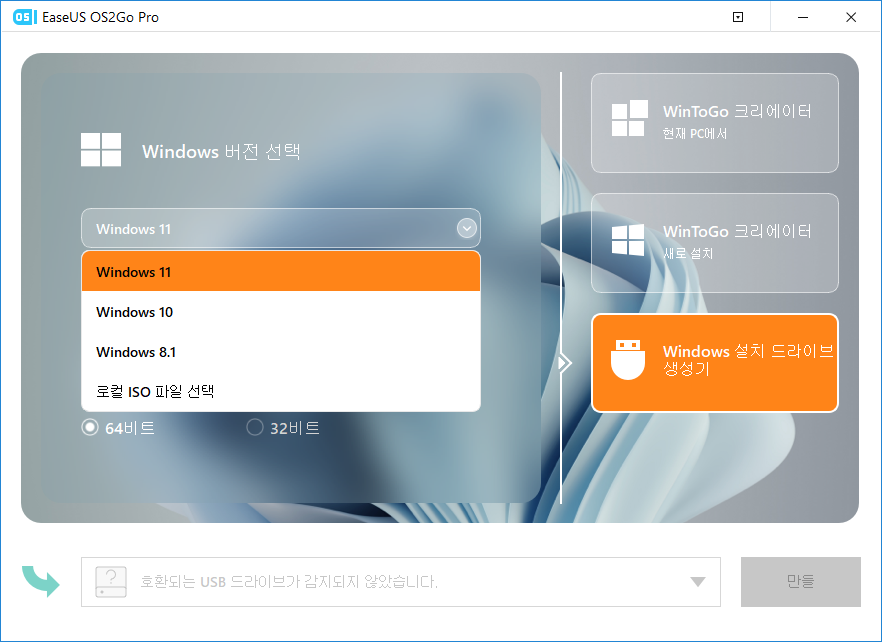
2단계. EaseUS OS2Go는 다음 작업을 수행하면 드라이브의 모든 데이터가 삭제됨을 알려줍니다. 중요한 데이터를 모두 백업했는지 확인하십시오. 계속하려면 계속 버튼을 클릭하세요.
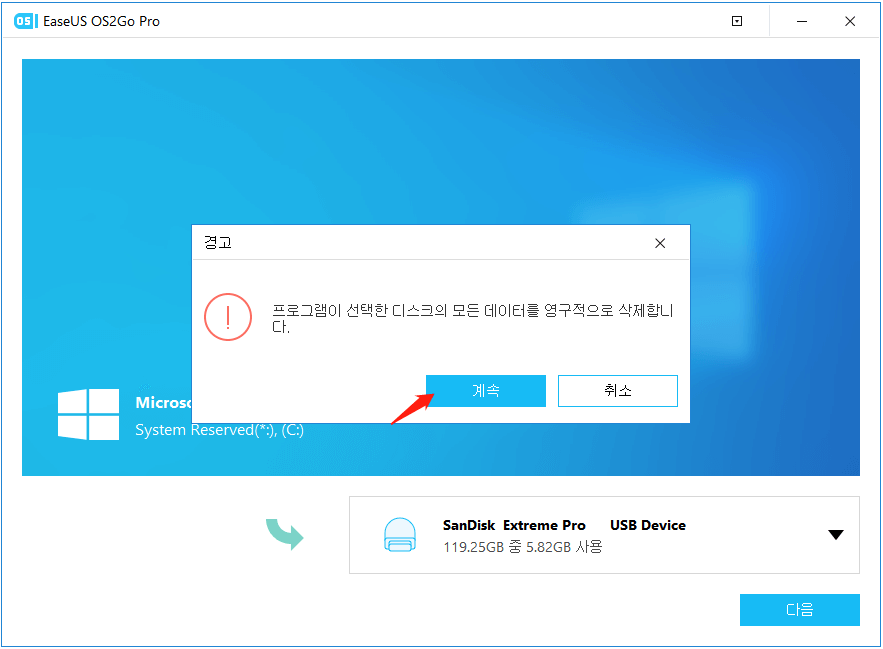
3단계 . 디스크 레이아웃을 조정합니다. 대상 드라이브의 기본 디스크 레이아웃은 리소스 드라이브와 정확히 동일합니다. 필요에 따라 레이아웃을 편집할 수도 있습니다. 솔리드 스테이트 드라이브를 Windows 부팅 드라이브로 사용하는 경우 옵션을 선택하십시오. 다음으로 진행을 클릭합니다.
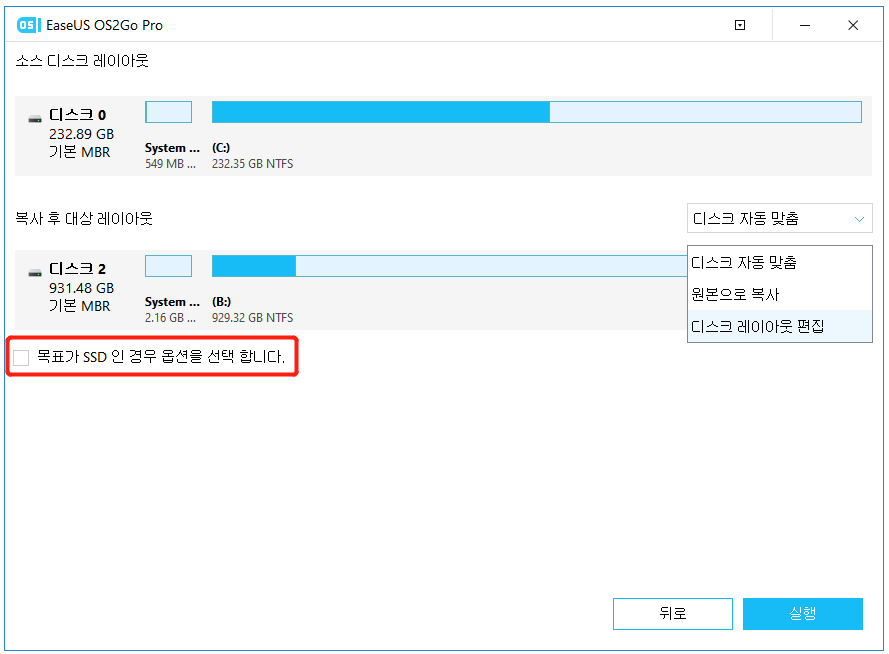
4단계. 그러면 EaseUS OS2Go가 휴대용 USB 드라이브 생성을 시작합니다. 일반적으로 OS 및 네트워크 상태에 따라 시간이 걸립니다. 진행률이 100%에 도달하면 USB 드라이브를 이제 부팅할 수 있습니다.
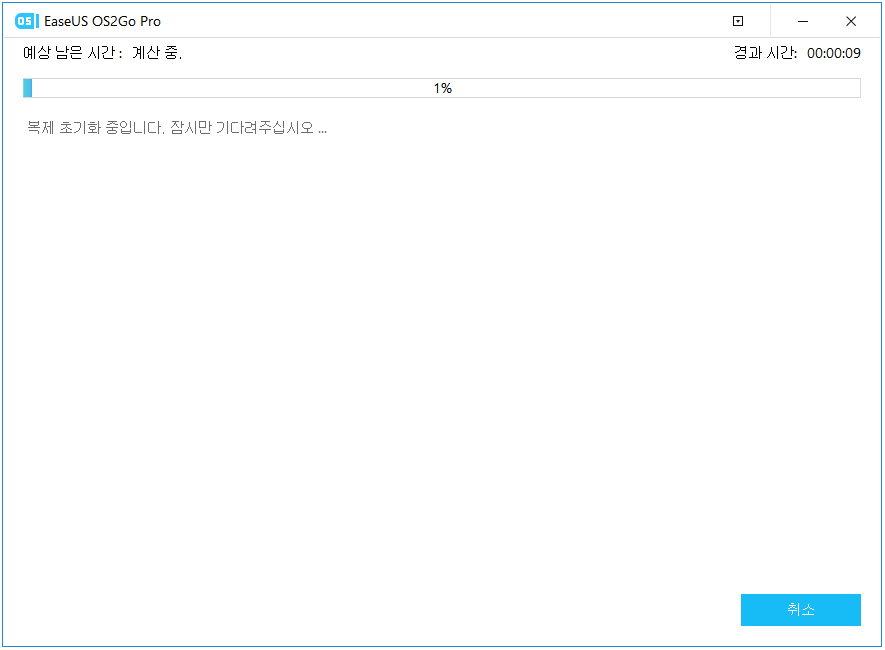
5단계. 휴대용 Windows USB를 삽입하고 컴퓨터를 시작합니다. BIOS에 액세스하려면 필요한 키(F2, DEL, F10...)를 누르십시오. USB 디스크에서 부팅하도록 선택합니다.
참고: 휴대용 USB와 대상 컴퓨터 의 부팅 모드( UEFI 또는 Legacy )가 동일한지 확인하십시오. 그렇지 않으면 부팅하지 못할 수 있습니다.
마무리
Microsoft Windows 10과 Windows 11은 시장에서 두 가지 주요 운영 체제가 될 것이며 새 장치에는 기본적으로 Windows 11이 사전 설치된 상태로 배송됩니다. 가장 안전하고 포괄적인 Microsoft OS 서비스를 이용하려면 장치를 Windows 11로 업그레이드하는 것이 가장 빠릅니다. 이제부터 더 나은 Windows 11 사용자가 되기 위해 EaseUS 의 세 가지 유용한 도구를 사용해 보세요 .


